前回の続きです。
「タイニー・ファランクス」に、7.0インチのTFTディスプレイを取り付けます。
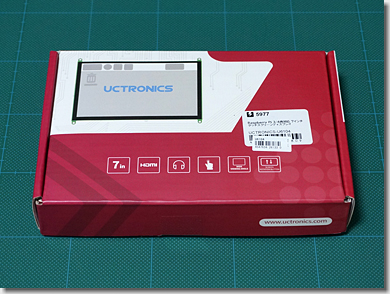
こちらは、今回購入した、UCTRONICSの「7 Inch Touch Screen」(69.99ドル)です。
これまで、ArbotiX-M用に、4.3インチのTFTディスプレイ(uLCD-43PT-AR)を購入したにも関わらず、放棄し、さらに、7.0インチのTFTディスプレイ(gen4-uLCD-70D-SB)を購入したにも関わらず、またも放棄です。
タイニー・ファランクスの制御は、「自律・分散」をコンセプトとしていたのですが、いくつかの実験の結果、16MHz動作の「ATmega644P」には荷が重すぎたため、Jetson TX2の画面を直接表示することにします。

物理的には、7.0インチの、解像度1024×600pixelのTFTディスプレイですが、スケーリングにより、1920×1080pixelに対応することもできます。
#表面にキズが付いているように見えますが、取り付け前の、保護フィルム上のキズのため、問題ありません。

裏面です。
上面に、HDMIコネクタがあります。
ただ、コネクタの挿入方向が真上を向いており、このままだとフロントパネルの内枠と干渉してしまうため、工夫が必要となります。
側面右側に、micro-Bポートが2つあり、上段が電源用、下段がタッチパネル用のI/Fになっています。
タッチパネルは、今回は使用しませんので、電源用のUSBケーブルのみ、接続することになります。
さらに、側面右側に、オーディオ出力用のステレオミニジャックが付いています。
Jetson TX2から、HDMI経由でオーディオ出力が可能かどうかを確認したところ、活きてはいるのですが、これがまた、信じられないぐらいノイズが乗った信号でした。
切り分けをしたところ、他の外部モニタでは、至極まともな音質であったことから、この基板に載っているアンプの性能が、ダメダメだということが分かりました。
こちらについては、別途、改善することにします。
#まぁ、オーディオ出力については、オマケみたいなもので、期待はするな、ということかと。

上下左右に取付穴があり、これが干渉してフロントパネルの内枠に収まらないため、フライス盤を使って、削り取ってしまいます。
基板の厚さが約1.7mmもあり、かなり硬いため、機械加工でないと、精確に直線が出ないと思います。

取付穴を削り取り、“耳なし芳一”状態になったTFTディスプレイ。
このままだと、フロントパネルに固定できないため、取付パーツを作ります。
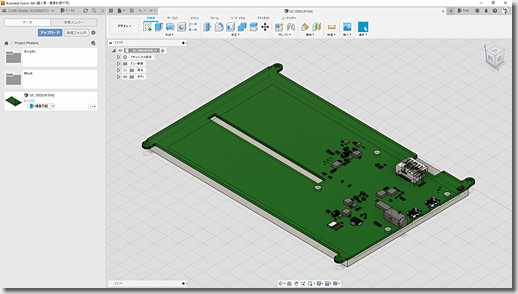
TFTディスプレイの3D情報から、型を起こします。
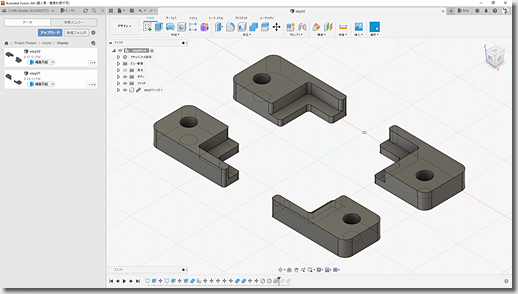
四隅から、TFTディスプレイを支持するような形にします。
以前に作製した「gen4-uLCD-70D-SB」用のフロントパネルをそのまま流用すべく、4D Systems製とUCTRONICS製の取付位置の違いを吸収できるよう、設計しています。

3mm厚のアクリル板を切削したものに、M3×6mmのスペーサーをジクロロメタンで溶着し、サーフェイサーを吹いてあります。

フロントパネルにキズや指紋などを付けないよう、慎重に4D Systems製のTFTディスプレイを取り外し、UCTRONICS製のものに置き換えます。

で、ですね。
最終的には、画像のように、フロントパネルにJetson TX2のデスクトップ画面を表示することになりますが・・・、
老眼の始まった職人には、画面が小さ過ぎて、見えません。1920×1080pixelなんて、文字がケシ粒のようです。0xF999
よってからに、もう1枚、外部モニタを接続できるようにします。

こちらは、HDMIスプリッター(分配器)。
Green Houseの「GH-HSPA2-BK」です。
こいつを、BuffaloのUSB3.0ハブの時と同様に、分解して、埋め込みます。
#買ってすぐに分解するヤツ。0xF9C7
某オークションなどでは、ちゅーこく製の、安っすぃ~HDMIスプリッター(もどき)が出ていますが、これは単に信号を(配線を)分岐しているだけです。
アタマの良い子は分かると思いますが、HDMI信号は、パッシブに分岐させるのではなく、アクティブに分岐(中継・分配)しないと、安定的に映像が映りません。

取り出した基板を、ベースボードに固定できるよう、ボール盤を使って、φ2.8mmの穴を開けます。
TEPRAワザを使って、所定の位置に、精確に開けました。

加工の終わった、HDMIスプリッター。
これで、M2.6のボルトで固定できるようになりました。
取付穴は、ベタアースの位置にあるため、電気的に問題ありません。

HDMI機器同士の接続には、特別なコネクタを使います。
一般的なHDMIケーブル(Type-A)は、コネクタ本体が比較的大きなものとなっており、ただでさえ手狭なベースボードの上にHDMI機器類を配置するには、かなりのスペースを要することになります。
そこで、ドローンなどに内蔵するHDMI機器類の接続に使用する、コンパクトなHDMIコネクタを活用することにしました。
画像のとおり、ストレートのタイプや、L型のタイプ(上向き、下向き)などがあり、コネクタ同士の接続には、FFC(フレキシブルフラットケーブル)を用います。
前述のとおり、今回使用するTFTディスプレイは、HDMIコネクタが真上を向いており、このL型のタイプを用いることにより、角度を90°変え、しかもコンパクトに接続することができるようになります。
なお、FFCには、同一面に電極が出ているもの(Sタイプ、画像上段)と、表面と裏面に電極が出ているもの(Wタイプ、画像下段)とがあり、今回使用するコンパクトなHDMIコネクタには、後者のFFC(Wタイプ)を用います。

で、ですね。
これが、今回、一番ハマったところです。0xF9D0
Jetson TX2のHDMI出力を、リヤパネルから引き出すにあたり、HDMIコネクタ(メス)をベースボードに固定する必要があり、2種類の変換基板を組み合わせ、画像下段のようなものを作製しました。
0.5mmピッチ・20端子のFFCを、2.54mmピッチ(10ピン×2列)に変換し、さらにHDMIコネクタの19ピン(残り1ピンはシールド)に変換するものです。
#画像では、表面に1.0mmピッチのFFCコネクタが付いていますが、裏面に0.5mmピッチのものが付いています。
テスターで、1ピンと20ピンの導通をテキトーにチェックし、「大丈夫!」と思って半田付けしてから、Jetson TX2のHDMI出力を接続してみたのですが、映像が出ません。
「なぜだ?」と思って配線をチェックしてみたところ、なんと、コンパクトなHDMIコネクタの基板表面にいくつかの“ビア”(VIA)があり、何本かの配線の順番を入れ替えていることが分かりました。
#危うく、Jetson TX2のHDMI出力を破損させるところでした。0xF9FC
事由は分かりませんが、そもそも同じメーカのHDMIコネクタ同士をFFCで繋いでいれば、まったく問題ナッシングですし、上記のような使い方をすること自体、想定外ですので、致し方ありません。
と、いうことで、
2種類の変換基板の間に、ジャンパケーブルを渡し、正しい順番となるよう、配線を入れ替えるようにしました。(画面上段)
0.5mmピッチの配線に、1本1本テスターを当てての解析作業となったため、かなり難儀しました。
#HDMIの19本の信号は、「2信号(バランス)+1シールド」の組み合わせが大半ですが、配線の入れ替えの規則性は、読めませんでした。

HDMIスプリッターとFFC変換基板をベースボードに固定し、FFCを配線します。
ドローンの筐体内部など、狭い空間にも使えるのケーブルなので、小回りが利きます。

TFTディスプレイ側にも、FFCを配線します。

リヤパネルにHDMIケーブルを接続し、Jetson TX2を起動します。
無事、HDMI信号のミラーリングができ、映像をフロントパネルのTFTディスプレイと外部モニタに、出力することができました。
動作させたところ。
これで、老眼でも、Jetson TX2の動作状態を確認できるようになりました。
めでたし、めでたし。0xF9F8
(つづく)

 ペガソス計画(19) - 週刊「ファランクスを作る」
ペガソス計画(19) - 週刊「ファランクスを作る」



Post Comment